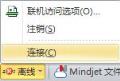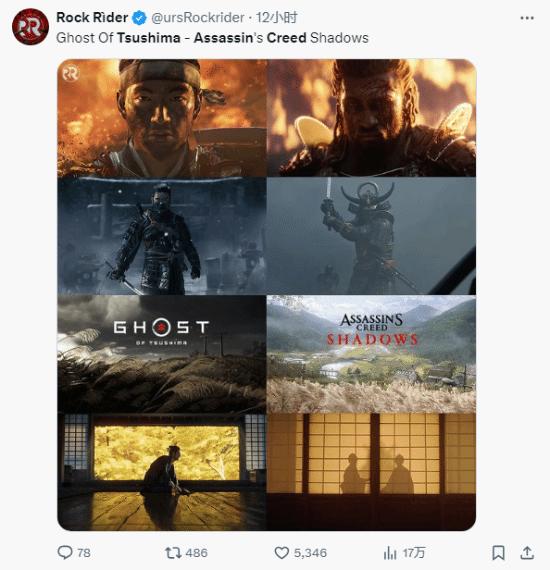MindManager思维导图怎么共享导图?
时间:2017-06-11 | 作者:网络 | 阅读:91MindManager思维导图怎么共享导图?MindManager思维导图是一款用于知识管理的可视化通用软件,尤其适用于项目管理。Mindjet MindManager功能完善丰富,资源分享是进行项目管理的基础,实现资源共享,可以提高资源的利用价值和效率。MindManager共享功能借助于云存储,云存储不仅容量大,还大大节省空间。本教程主讲实现Mindjet MindManager资源共享的操作步骤。
MindManager思维导图共享导图教程
1、登陆到Mindjet。在MindManager思维导图软件状态栏的左下角,点击离线,选择连接。
2、在弹出的对话框内输入注册后的邮箱和密码,如果还没注册,点击注册,注册完再登陆。
3、成功登陆后,图标转换成已连接的标识。
4、将制作好的思维导图保存到Mindjet 文件。点击文件,选择另存为,在弹出的对话框内选择保存到Mindjet 连接。
5、选择保存的路径,点击保存。
6、点击共享。选择开始,点击共享。
7、输入一起分享人的邮箱地址。
8、选择访问级别。
9、点击共享,共享成功,这样对方就可以收到邮件。
福利游戏
相关文章
更多-

- MindManager思维导图中文版安装失败的常见问题
- 时间:2018-12-12
-

- Jasmind思维导图中怎么修改字体
- 时间:2018-03-06
-
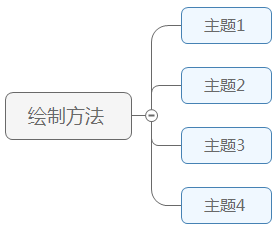
- 五分钟掌握思维导图的绘制方法
- 时间:2018-03-06
-

- 用XMind和MindMaster画思维导图有什么不同?
- 时间:2018-01-18
-

- MindMaster思维导图软件教程:矢量剪贴画
- 时间:2018-01-18
-
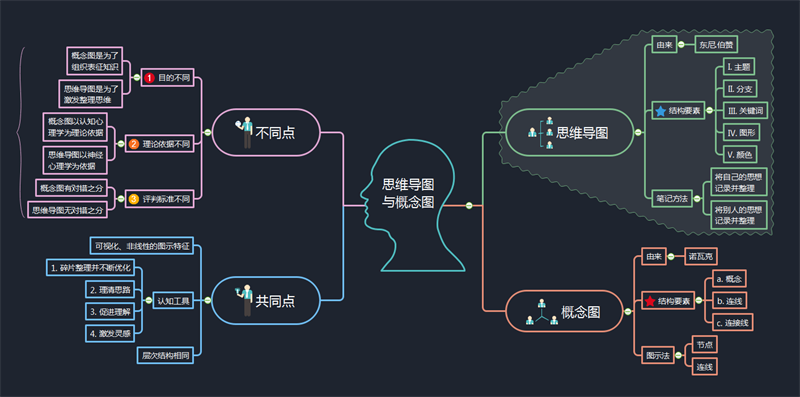
- 思维导图和概念图的区别
- 时间:2018-01-18
-

- MindMaster思维导图F快捷键大揭秘
- 时间:2018-01-18
-
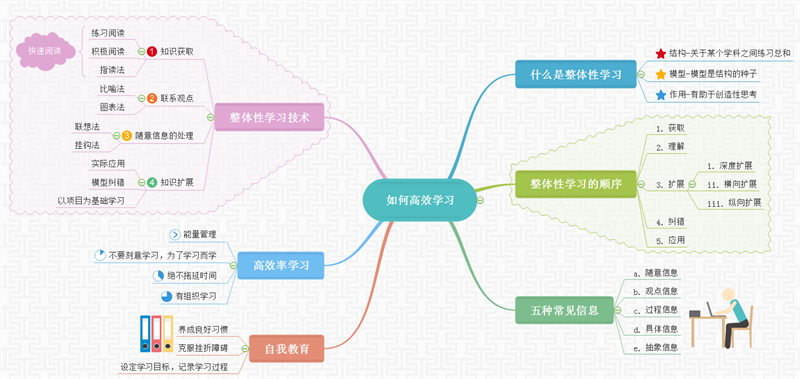
- 如何运用思维导图进行高效学习提高成绩
- 时间:2018-01-18
精选合集
更多大家都在玩
大家都在看
更多-
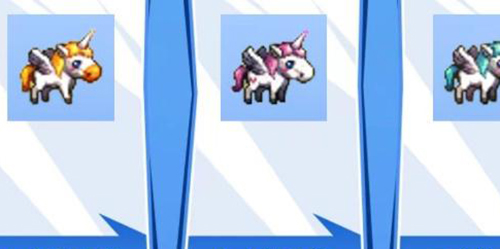
- 地下城与勇士起源独角兽宠物活动一览
- 时间:2024-05-16
-

- 歧路旅人大陆的霸者开局阵容怎么搭配
- 时间:2024-05-16
-

- 星露谷物语章鱼怎么钓
- 时间:2024-05-16
-

- 星露谷物语耕种十级技能有什么用
- 时间:2024-05-16
-

- 星露谷物语怎么改名字
- 时间:2024-05-16
-

- 星露谷物语减好感怎么做
- 时间:2024-05-16
-

- 逆水寒手游神域素问配置介绍
- 时间:2024-05-16
-

- 不休的乌拉拉勇气外套一览
- 时间:2024-05-16